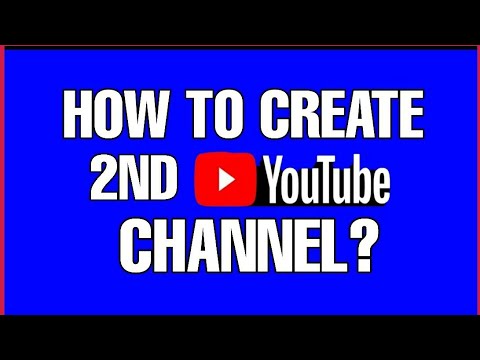Itinuturo sa iyo ng wikiHow na ito kung paano magsisimulang manuod ng Disney Plus (kilala rin bilang Disney +), isang bagong walang limitasyong pamilya-friendly na serbisyo sa streaming, sa isang Android phone o tablet. Upang magsimula, i-download ang Disney + app mula sa Play Store at mag-sign up para sa isang 7-araw na libreng pagsubok. Kung nag-sign up ka na sa DisneyPlus.com, i-download lamang ang app at i-tap MAG LOG IN upang makapagsimula.
Mga hakbang

Hakbang 1. Buksan ang Disney + app
Ito ang asul na icon na may label na "Disney" na may simbolong plus (+), at dapat mo itong makita sa drawer ng iyong app. Kung hindi mo pa na-install ang app, narito kung paano mo ito makukuha:
- Buksan ang Play Store, na kung saan ay ang maraming kulay na gilid na tatsulok na icon sa drawer ng app.
- I-type ang disney plus sa search bar sa tuktok ng screen.
- Tapikin ang magnifying glass upang maghanap.
- Tapikin Disney +, na kung saan ay ang asul na parisukat na icon na nagsasabing "Disney +" sa loob. Kung hindi mo makita ang opsyong ito sa Play Store, ang app ay hindi tugma sa iyong Android.
- Tapikin ang I-install pindutan na malapit sa tuktok ng pahina.

Hakbang 2. I-tap ang MAGSIMULA NG LIBRENG PAGSUBOK kung hindi ka pa nag-sign up
Kung nagawa mo na ang iyong account sa DisneyPlus.com o sa ibang platform, tapikin lamang MAG LOG IN sa ilalim ng screen upang mag-sign in ngayon.

Hakbang 3. Ipasok ang iyong email address
Gagamitin mo ang email address na ito upang mag-sign in sa Disney +.
Kung mas gugustuhin mong hindi makatanggap ng mga email sa marketing mula sa Disney, alisin ang checkmark mula sa kahon sa ibaba ng patlang ng email

Hakbang 4. Suriin ang mga tuntunin at i-tap ang AGREE & CONTINUE
Dahil ang pag-tap sa pindutang ito ay nagpapatunay na sumasang-ayon ka sa lahat ng mga term, i-tap ang pareho Kasunduan sa Subscriber at Patakaran sa Pagkapribado mga link muna upang suriin ang bawat dokumento.

Hakbang 5. Lumikha ng isang password
Kakailanganin mong lumikha ng isang 6-digit (o higit pa) password na naglalaman ng hindi bababa sa isang numero at / o espesyal na character.

Hakbang 6. Pumili ng isang pagpipilian sa pagsingil
Maaari kang pumili na sisingilin buwan-buwan ($ 6.99 USD / $ 8.99 CAD) o taun-taon ($ 69.99 USD / $ 89.99 CAD) para sa iyong serbisyo sa Disney +.
- Hangga't kinansela mo ang iyong subscription bago matapos ang 7-araw na pagsubok, hindi ka sisingilin para sa serbisyo. Kung hindi ka makakansela bago magtapos ang pagsubok, sisingilin ka para sa halagang pipiliin mo rito.
- Hindi nagbibigay ang Disney ng bahagyang mga kredito o pag-refund para sa mga pagkansela.

Hakbang 7. Sundin ang mga tagubilin sa screen upang kumpirmahin
Dahil nagsa-sign up ka sa isang Android, ang iyong subscription sa Disney + ay konektado sa iyong Google Play account. Sundin ang mga tagubilin sa screen upang piliin ang iyong ginustong pamamaraan ng pagbabayad (o ipasok ang isa kung hindi mo pa nagagawa ito) at kumpirmahing ang iyong subscription.
Upang kanselahin ang iyong subscription anumang oras, buksan ang Play Store, i-tap ang menu, piliin ang Mga suskrisyon, tapikin Disney +, at tapikin ang Ikansela ang subskripsyon.

Hakbang 8. Maghanap ng mapapanood
I-tap ang icon ng bahay sa ibabang kaliwang sulok ng Disney + upang matingnan ang tab na Home, kung saan mahahanap mo ang mga rekomendasyon at na-curate na listahan ng mga programa. Maaari mo ring i-tap ang icon ng magnifying glass sa ilalim ng screen upang galugarin ayon sa kategorya o maghanap para sa isang tukoy na bagay.

Hakbang 9. Tapikin ang isang palabas o pelikula
Kung pipiliin mo ang isang palabas na may maraming mga panahon at / o mga yugto, magkakaroon ka ng pagpipilian upang pumili ng isang tukoy na episode upang panoorin.

Hakbang 10. I-tap ang Play
Ang palabas o pelikula na iyong pinili ay magsisimulang maglaro.